¿Sabías que es necesario borrar cookies de tu navegador para proteger tu información personal? Estos pequeños archivos almacenan muchos datos relacionados a tu actividad en internet, por lo que debes tener cuidado con ellos.
Seguro te ha llamado la atención que, al entrar a un sitio web por primera vez, te aparezca un anuncio en el cual te advierten del uso de cookies. Al dar clic en aceptar, debes ser consciente de que estás autorizando el acceso a tu información. No obstante, es posible borrar cookies para proteger tus datos.
El objetivo de las cookies es registrar la información personal para completar automáticamente los formularios de los navegadores de internet. Además, también son importantes para las estrategias de marketing digital, como el retargeting.
Laia Cardona, docente del curso online de Facebook Ads: Domina estrategias avanzadas, explica que cuando un visitante entra a tu sitio web, es trackeado por el píxel de Facebook (que funciona con cookies) y, así, cuando entre a esta red social, le aparecerán tus anuncios publicitarios.
En este artículo te enseñaremos a cómo borrar cookies de un navegador, ya sea Chrome, Safari, Mozilla, Microsoft Edge o Internet Explorer. Asimismo, también te mostraremos cómo puedes borrar cookies de un dispositivo móvil. ¡Así podrás tener un mayor control de tus datos!
¿Por qué es importante borrar cookies de tu navegador?
Como te explicamos, las cookies son archivos informáticos que se almacenan en el navegador con la finalidad de obtener datos relacionados a la actividad de un usuario en internet. Si bien pueden contribuir a que tu experiencia en internet sea más satisfactoria, se recomienda borrar cookies periódicamente para que tu información personal no se vea vulnerada.
De acuerdo a la página oficial de Norton Antivirus, empresa dedicada a la prevención y eliminación de malware, existen 6 razones por las cuales deberías borrar cookies en tu navegador:
1. Riesgo de los sitios web sin cifrar
Cuando accedes a un sitio web que no está encriptado, tu privacidad puede verse en peligro. En ese caso, lo que se recomienda es borrar las cookies o bloquearlas por completo.
2. Libre acceso de tus datos a terceras personas
Los propietarios de los sitios web que usan cookies podrían vender tus datos de navegación a terceros, como a empresas anunciantes. Si esto ocurre, no tendrías control alguno de lo que hacen con tu información. Incluso, podrías correr el riesgo de sufrir un robo de identidad.
3. Reducción de la velocidad de tu computadora
Aunque las cookies son archivos diminutos, ocupan un espacio dentro de la computadora. Si llevas un tiempo considerable sin borrar cookies, esto podría afectar la velocidad de tu dispositivo, sobre todo si se trata de un celular con capacidad muy limitada.
4. Presencia de las cookies sospechosas
La detección de las cookies sospechosas por los antivirus pueden alertar la presencia de un archivo malicioso que debe ser inmediatamente eliminado, ya que podría causar daños severos en el sistema.
5. Acceso a los datos PII
El uso de cookies podría facilitar el acceso a tu información de identificación personal (PII), la cual muchas veces consiste en nombres, dirección, número de celular, entre otros. Estos datos podrían ser usados para los robos de identidad o para realizar fraudes en línea.
6. Problemas con las cookies obsoletas
Cuando una página web ha sido actualizada, la información almacenada en las cookies puede entrar en conflicto con la nueva configuración de la web. Esto podría provocar problemas al momento de intentar cargar la página en cuestión.
 Fuente: Canva
Fuente: Canva
¿Cómo borrar cookies de Google Chrome?
Para borrar cookies desde el navegador de Google Chrome, tienes que seguir los siguientes pasos:
Paso 1: Abre una ventana de Google Chrome en tu computadora.
Paso 2: Haz clic en el ícono de tres puntos verticales que se encuentra en la parte superior derecha del navegador.
Paso 3: Dirígete a la opción de Más herramientas y abre la lista desplegable.
Paso 4: Selecciona la opción que dice Borrar datos de navegación.

Paso 5: En la ventana emergente, elige un intervalo de tiempo de la lista desplegable que se encuentra en la parte superior. Si deseas borrar todas las cookies, debes elegir Todos.
Paso 6: Tienes que marcar las casillas que se encuentran junto a las opciones de “Cookies y otros datos de sitios” y “Archivos e imágenes almacenados en caché”.
Paso 7: Finalmente, debes pulsar el botón que dice Borrar los datos.

¡Y listo! Así podrás eliminar las cookies y el caché de tu ordenador. Recuerda que si tienes habilitada la función para guardar contraseñas en Google Chrome, esta también se eliminará, por lo que ya no podrás acceder a tus cuentas de forma automática.
¿Cómo borrar cookies de Safari?
También es posible borrar cookies y otros datos de Safari, el navegador predeterminado en las computadoras Mac. Para esto, debes realizar el siguiente procedimiento:
Paso 1: Ingresa a Safari.
Paso 2: Selecciona Safari y luego entra a la opción de Preferencias.
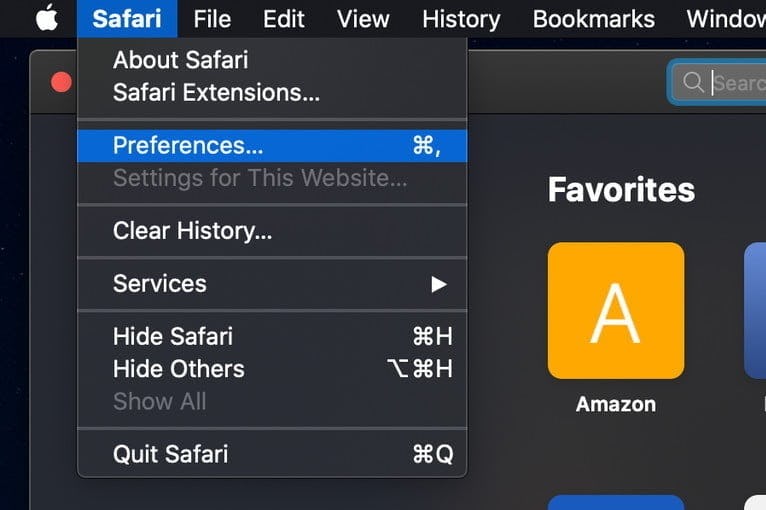
Fuente: Digitaltrends
Paso 3: Hacer clic en Privacidad.
Paso 4: Pulsar la opción Gestionar datos de sitios web.
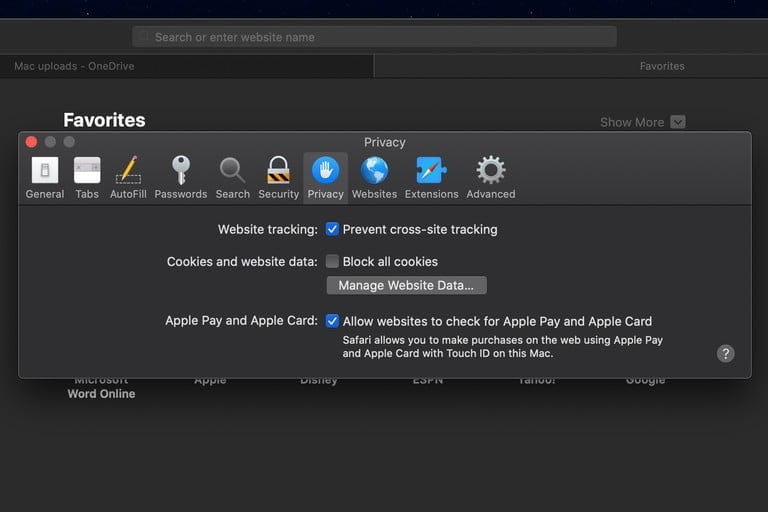
Fuente: Digitaltrends
Paso 5: Selecciona aquellos sitios web cuyas cookies deseas eliminar. También puedes presionar sobre Eliminar todo para vaciar toda la información.
Paso 6: Te aparecerá una ventana emergente para preguntarte si estás seguro de eliminar las cookies. Tienes que hacer clic en Eliminar ahora.
Recuerda que, para una mayor protección de tus datos, puedes habilitar la función de Bloquear todas las cookies para que todos los sitios web que visites en el futuro no puedan almacenar cookies ni otros tipos de datos dentro de tu Mac.
¿Cómo borrar cookies de Mozilla Firefox?
Otro de los navegadores más utilizados, aparte de Google y Safari, es Mozilla Firefox. Aquí también las cookies son utilizadas como pequeños ficheros que permiten almacenar información para realizar inicios de sesión automáticos o indicar las preferencias para un determinado sitio.
En este navegador podrás encontrar diferentes alternativas para la limpieza de cookies. Te explicaremos cada una de ellas.
Borrar cookies del sitio web actual
Para eliminar las cookies de la página web que estás visualizando en ese momento, debes hacer lo siguiente:
Paso 1: Haz clic en el ícono de Información que se encuentra en la esquina superior izquierda, al lado de la barra de direcciones.
Paso 2: Selecciona la opción que dice Limpiar cookies y datos del sitio.
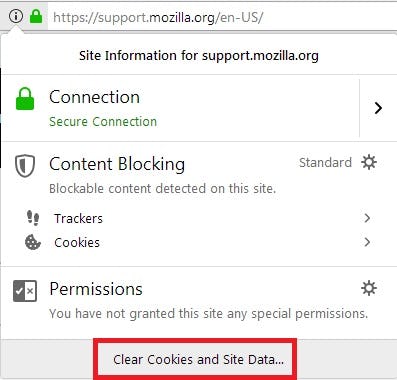
Fuente: Support Mozilla
Borrar cookies de cualquier sitio web
Para borrar las cookies de cualquier sitio web, sin tener que ingresar a esa página desde tu navegador, debes seguir estos pasos:
Paso 1: Haz clic en el ícono de menú que tiene 3 líneas ordenadas de forma vertical.
Paso 2: Seleccionar la opción de Ajustes.
Paso 3: Dentro del panel, dirígete a Privacidad y seguridad.
Paso 4: Ve a la sección de Cookies y datos del sitio.
 Fuente: Support Mozilla
Fuente: Support Mozilla
Paso 5: Presiona el botón que dice Administrar datos.
Paso 6: En la ventana emergente, deberás digitar en el buscador el nombre del sitio web cuyas cookies deseas eliminar. En el recuadro de abajo, aparecerán las cookies que coinciden con tu búsqueda.
Paso 7: Puedes escoger entre Eliminar todo o Eliminar lo seleccionado.
Paso 8: Da clic en Guardar cambios.
Paso 9: Aparecerá una ventana de confirmación que tendrá por título Eliminar cookies y datos del sitio. Aquí deberás seleccionar Aceptar.
 Fuente: Support Mozilla
Fuente: Support Mozilla
Borrar todas las cookies, los datos del sitio y caché
Para hacer una limpieza masiva de datos y borrar todas las cookies de tu navegador, el procedimiento a seguir es el siguiente:
Paso 1: Haz clic en el botón de menú que tiene 3 rayas alineadas de forma vertical.
Paso 2: Seleccionar Ajustes.
Paso 3: Ingresa al panel de Privacidad & Seguridad.
Paso 4: Dirígete a la sección de Cookies y datos del sitio.
Paso 5: Da clic en el botón de Limpiar datos.
Paso 6: Verificar que las opciones de “Cookies y datos del sitio” y “Contenido web en caché” se encuentren marcadas.
Paso 7: Pulsa Limpiar.
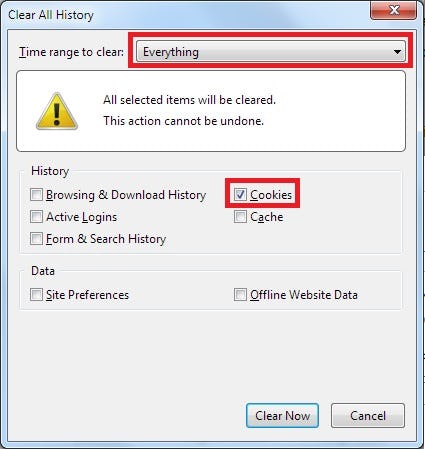
Fuente: Support Mozilla
Borrar todas las cookies y dejar otros datos
Si solamente quieres borrar las cookies de tu ordenador y dejar los demás datos intactos, tienes que ejecutar los siguientes pasos:
Paso 1: Entrar a Mozilla.
Paso 2: Hacer clic en el botón de menú, que tiene tres rayas alineadas de forma vertical.
Paso 3: Ingresar a la opción de Catálogo.
Paso 4: Dar clic en Historial.
Paso 5: Seleccionar Limpiar historial reciente…
Paso 6: En la ventana emergente, establecer en el intervalo de tiempo a borrar la opción de Todo.
Paso 7: Activa la casilla que dice Cookies y asegúrate de que las demás no se encuentren seleccionadas.
Paso 8: Presionar el botón de Limpiar ahora y luego cierra la ventana de Limpiar todo el historial.

Fuente: Support Mozilla
¿Cómo borrar cookies de Microsoft Edge?
Para eliminar cookies en Microsoft Edge, tienes que seguir las siguientes instrucciones:
Paso 1: Abrir Microsoft Edge en tu computadora.
Paso 2: Dar clic en el ícono que tiene tres puntos ubicado en la parte superior al lado derecho.
Paso 3: Ingresar a Configuración.
Paso 4: Acceder al panel de Privacidad, búsqueda y servicios.
Paso 5: Ve al apartado que dice Borrar datos de Exploración.
Paso 6: Hacer clic en el botón azul que dice Elige lo que quieres borrar.

Paso 7: En la ventana emergente, selecciona el intervalo de tiempo y activa la casilla que dice “Cookies y otros datos del sitio”. También puedes activar las demás casillas si lo consideras necesario.
Paso 8: Hacer clic en el botón azul que dice Borrar ahora.

¿Cómo borrar cookies de Internet Explorer?
Los pasos para eliminar cookies de Internet Explorer son los siguientes:
Paso 1: Acceder a Internet Explorer desde tu ordenador.
Paso 2: Dar clic en el botón de Herramientas.
Paso 3: Dirígete a Seguridad.
Paso 4: Ingresar a la opción de Eliminar el historial de exploración.
Paso 5: Activar la casilla que dice “Cookies y datos del sitio web”.
Paso 6: Hacer clic en el botón que dice Eliminar.
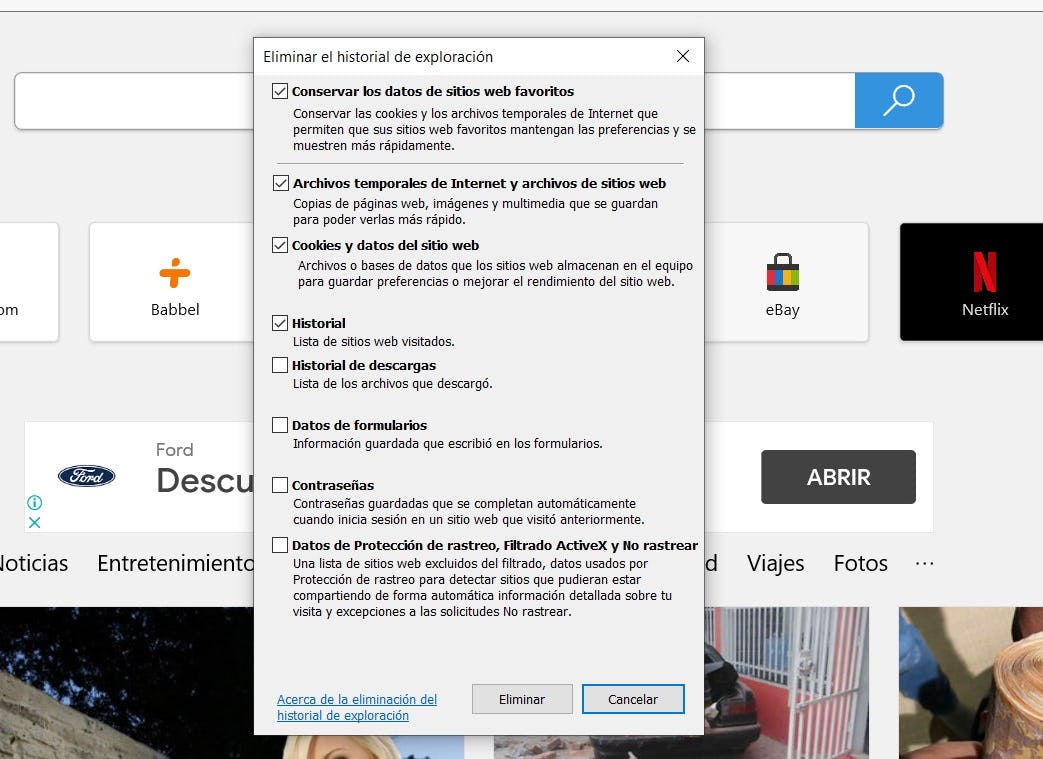
¿Cómo borrar las cookies de un celular u otro dispositivo móvil?
Ahora que ya sabes cómo borrar cookies desde el navegador de tu computadora, te vamos a enseñar cómo realizar este proceso desde tu celular, tablet o cualquier otro dispositivo móvil que tengas.
Borrar cookies del celular Android o iOS con Chrome
Paso 1: Ingresa a la App de Chrome.
Paso 2: Selecciona el ícono de tres puntos que se encuentra en la esquina superior derecha.
Paso 3: Haz clic en Configuración.
Paso 4: Accede a la opción de Privacidad y Seguridad.
Paso 5: Da clic en Borrar datos de navegación.
Paso 6: Selecciona el intervalo de tiempo y verifica que la casilla que dice “Datos de sitios y cookies” se encuentre activada.
Paso 7: Pulsa en el botón azul que dice Borrar datos.
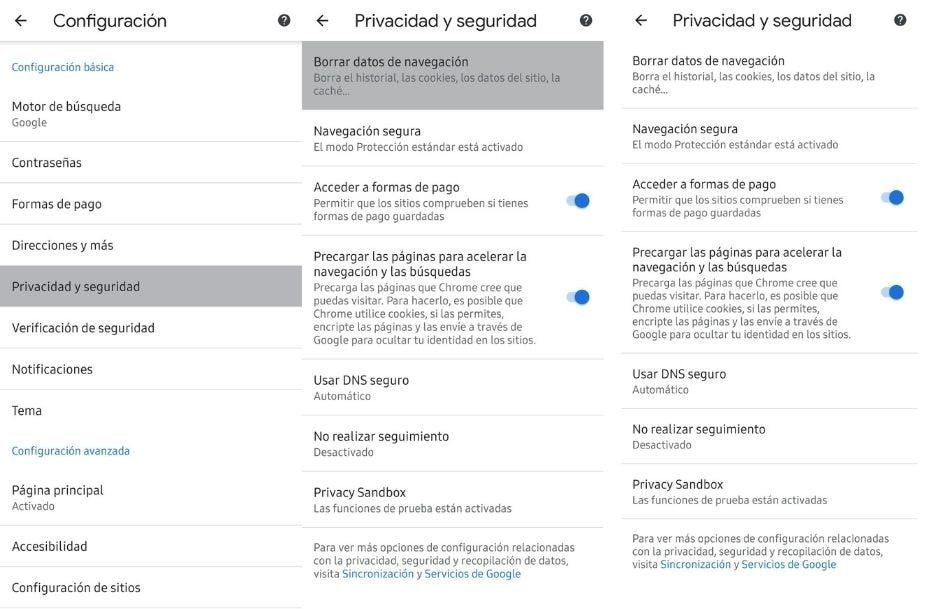
Borrar cookies del iPhone o iPad con Safari
Paso 1: Ingresar a Configuración.
Paso 2: Haz clic en Safari.
Paso 3: Si deseas borrar todas las cookies, pulsa en Borrar historial y datos del sitio web. Si quieres eliminar una cookie específica, debes hacer clic en Avanzado.
Paso 4: Seleccionar Datos del sitio web.
Paso 5: Aparecerá una lista de todos los sitios web. Debes dar clic en Editar.
Paso 6: Ubica las cookies que deseas eliminar y presiona sobre el botón rojo con el signo de menos que se encuentra al lado.
Paso 7: Pulsar sobre el botón de Listo.
 ]
]
Fuente: Digitaltrends
Ahora que ya sabes cómo borrar cookies de tu navegador, vas a poder tener una mayor protección de tu información personal. Te recomendamos hacer esta limpieza de datos cada 15 días para que la información no se acumule en grandes cantidades.
Recuerda que en Crehana tenemos muchos cursos relacionados al uso de diferentes softwares o plataformas. Puedes darle un vistazo a nuestro catálogo de cursos de Productividad y software.
¡Nos vemos en la siguiente nota!